最新扣子(Coze)实战案例:图像流工具之人像风格化,完全免费教程
🧙♂️ 大家好,我是斜杠君,手把手教你搭建扣子AI应用。
📜 本教程是《AI应用开发系列教程之扣子(Coze)实战教程》,完全免费学习。
👀 免费扣子Coze教程地址:https://www.bzfree.com/
如果想学习AI应用搭建,请关注公众号,及时获取最新免费教程。
最近,有同学问扣子中如何对照片进行处理?有没有对照片风格化的工具?本文就为大家讲解一下图像流工具中人像风格化工具的使用。
温馨提示:本文内容很多,涉及贯穿了搭建扣子应用的很多知识。没看过的教程的同学,一定关注后再看,不然容易找不到。 如果学懂本文,你可以完全掌握了扣子图像流的原理,话不多说,上干货。
1、什么是人像风格化
人像风格化是指使用AI对人物肖像进行艺术化处理,使其呈现出特定的风格或效果。
人像风格化能够学习并模仿不同的艺术风格,然后将这些风格应用到人像图片上。
2、参数讲解
人像风格化可以实现多种效果,扣子目前提供的有五种风格模式,分别为:日漫新海诚、水彩风、穆夏风、2.5D 和 水墨风。
先看一下人像风格化工具中每个参数的含义:
height(图片高): 目标图高,取值范围为[1080,1920],默认为1536。
width(图片宽): 目标图宽,取值范围为[540,1080],默认为864。
style_prompt(风格模式) :
0:日漫新海诚、
1:水彩风
2:穆夏风
3:2.5D
4:水墨
默认为0
url: 参考图链接,也就是期望被转换的图。
user_prompt(用户提示词): 用于生成图像的用户提示词。
3、示例演示
下面我们通过一个示例,来演示一下人像风格化工具的作用。
这个示例的作用是:把原图的动漫图片转换为水墨风。
先把人像风格化工具节点添加到视图中:
设置人像风格化工具节点的参数:
其中参考图链接是必填的,其它都可以选填。如果想生成出好的效果图片,这些参数都需要配合使用。
那么,我们就先上传一张参考图,我用的是下面这动漫图片演示。
参考图:
因为我们的目的是把原图的动漫图片转换水墨风,所以要把style_prompt参数设置为:4。
具体参数设置如下:
接下来,测试一下人像风格化工具节点。
运行结果:
生成图片:
看一下细节效果,已经完全转换为水墨风格了。效果还不错吧 ~~
好了,关于人像风格化工具的介绍就到这里。要想生成更好的效果,大家可以多多尝试搭配其他参数哦 ~
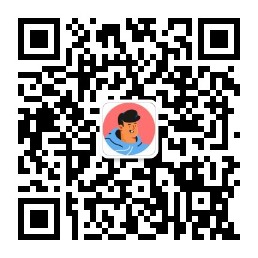
大家好,我是斜杠君。免费学习我的教程《AI应用开发系列教程之扣子实战教程》,也可以进群一起讨论扣子问题。




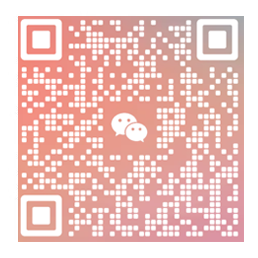

【推荐】国内首个AI IDE,深度理解中文开发场景,立即下载体验Trae
【推荐】编程新体验,更懂你的AI,立即体验豆包MarsCode编程助手
【推荐】抖音旗下AI助手豆包,你的智能百科全书,全免费不限次数
【推荐】轻量又高性能的 SSH 工具 IShell:AI 加持,快人一步
· winform 绘制太阳,地球,月球 运作规律
· AI与.NET技术实操系列(五):向量存储与相似性搜索在 .NET 中的实现
· 超详细:普通电脑也行Windows部署deepseek R1训练数据并当服务器共享给他人
· 上周热点回顾(3.3-3.9)
· AI 智能体引爆开源社区「GitHub 热点速览」